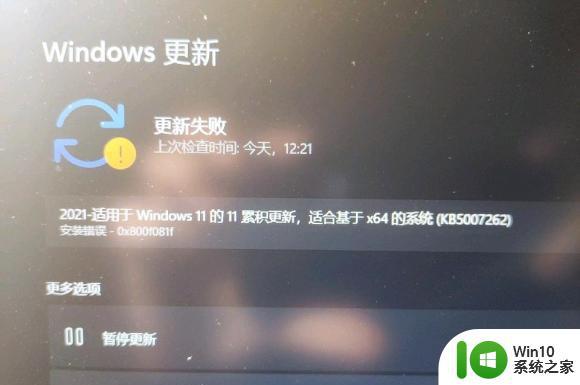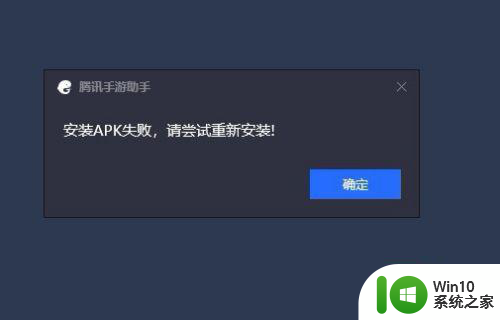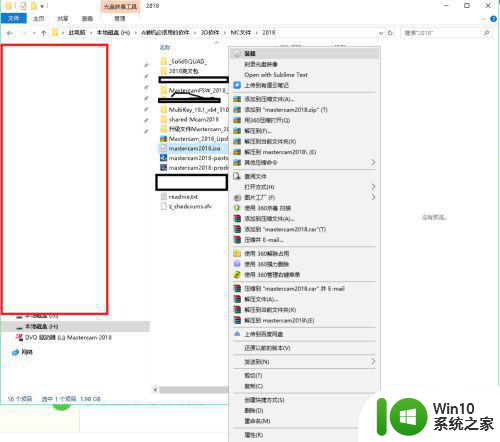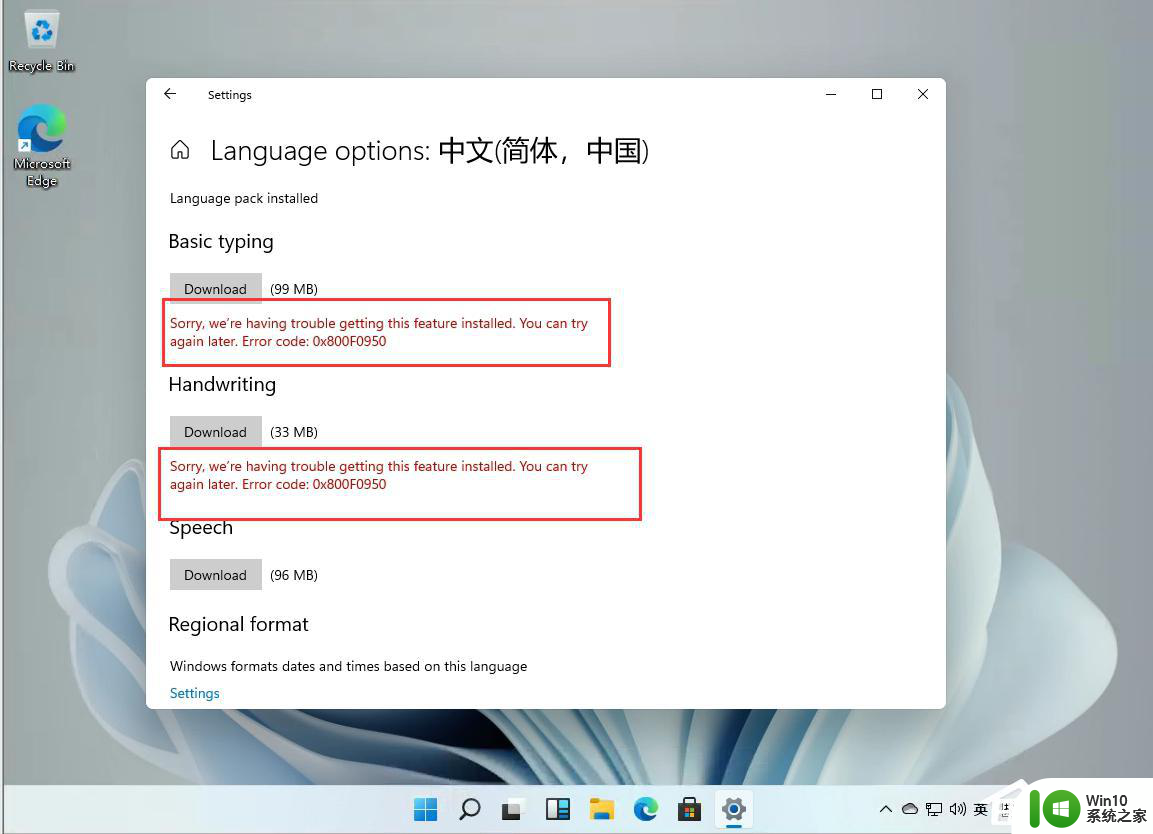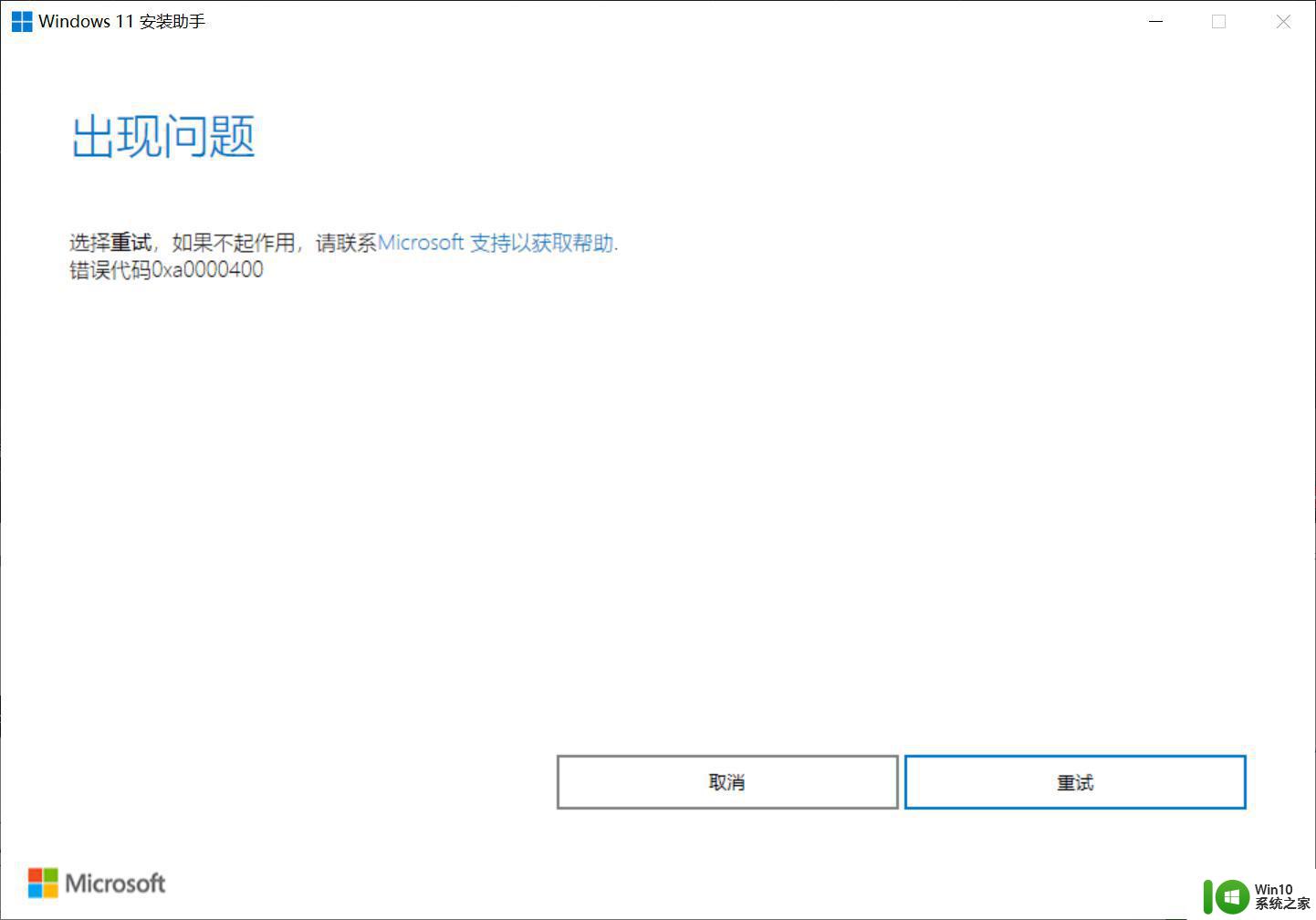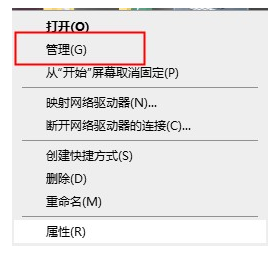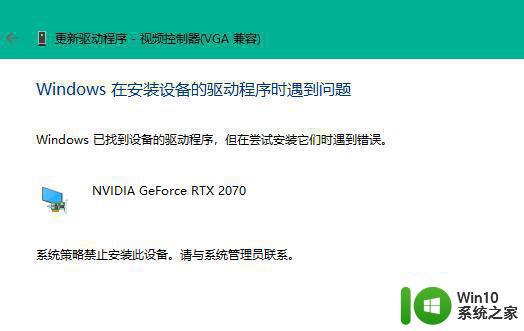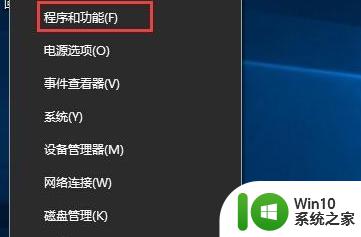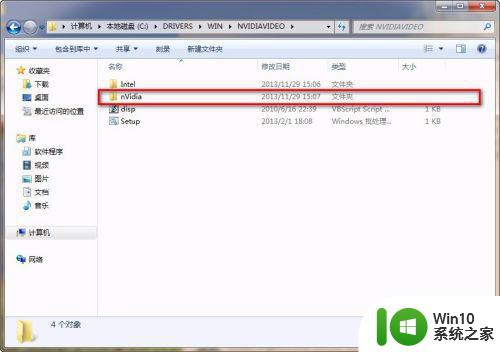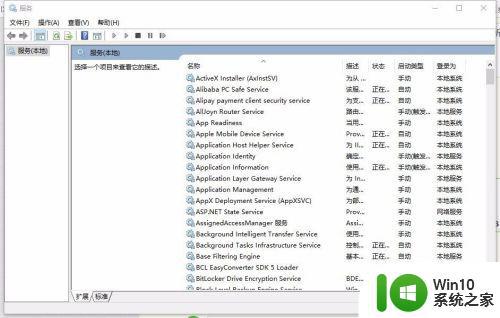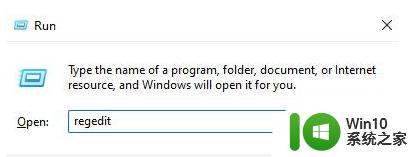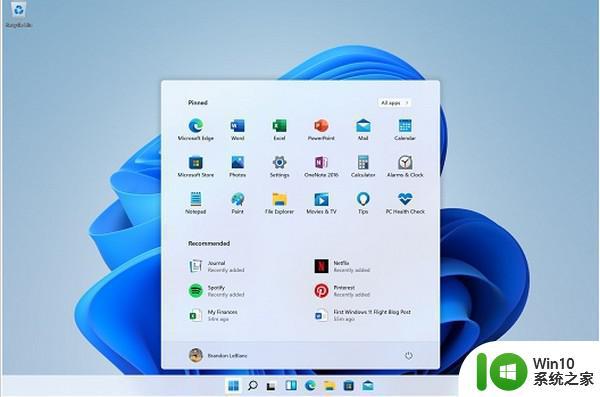hyper win11安装失败如何解决 hyperv安装win11失败怎么处理
在安装Windows 11的过程中,有时候可能会遇到一些问题,比如Hyper-V安装失败或者虚拟化技术无法启用等情况,这些问题会导致系统无法正常安装或运行,给用户带来一定的困扰。不过不用担心我们可以通过一些简单的方法来解决这些问题,让Windows 11顺利安装并正常运行。接下来我们就来看看Hyper-V安装失败时应该如何处理。
具体解决方法如下:
1. 下载win11官方iso镜像文件。
2. 系统安装要求win11安装的时候会检测系统是否符合要求,具体要求如下。
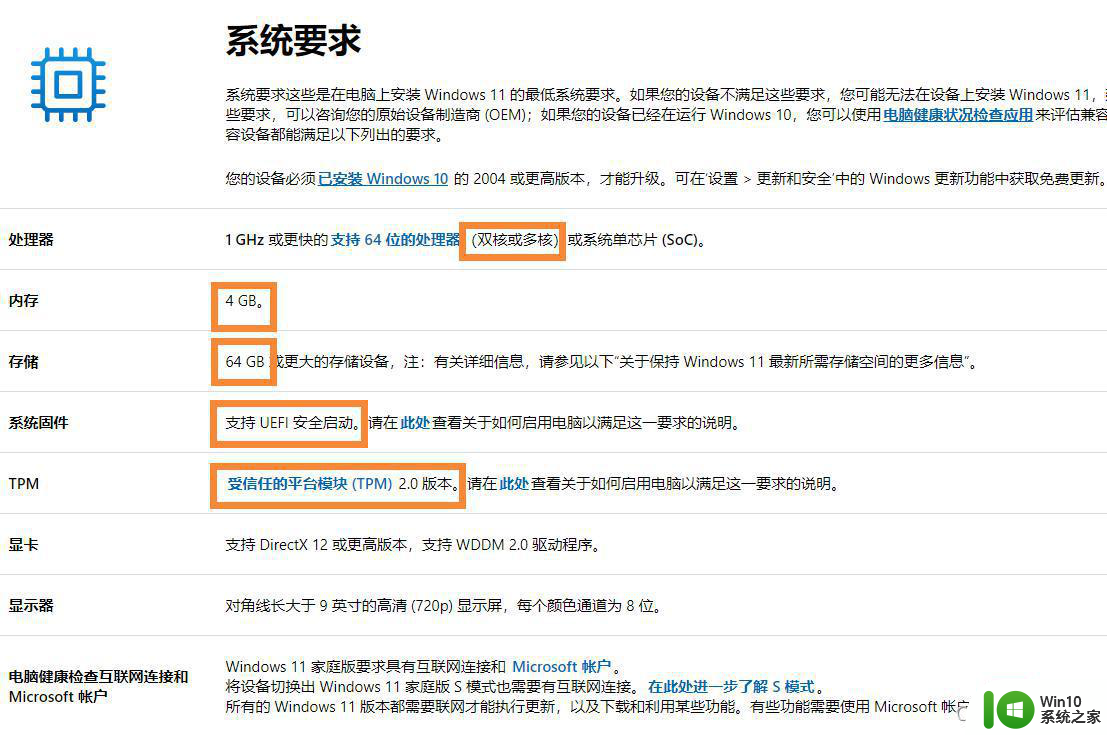
若不符合要求,会出现“这台电脑无法运行Windows 11。这台电脑不符合安装此版本windows所需的最低系统要求。”的提示。
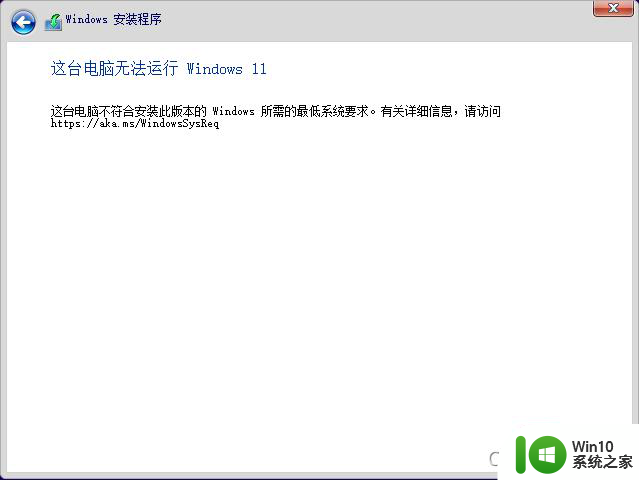
3. Hyper-v中新建虚拟机 3.1 选择第二代,支持UEFI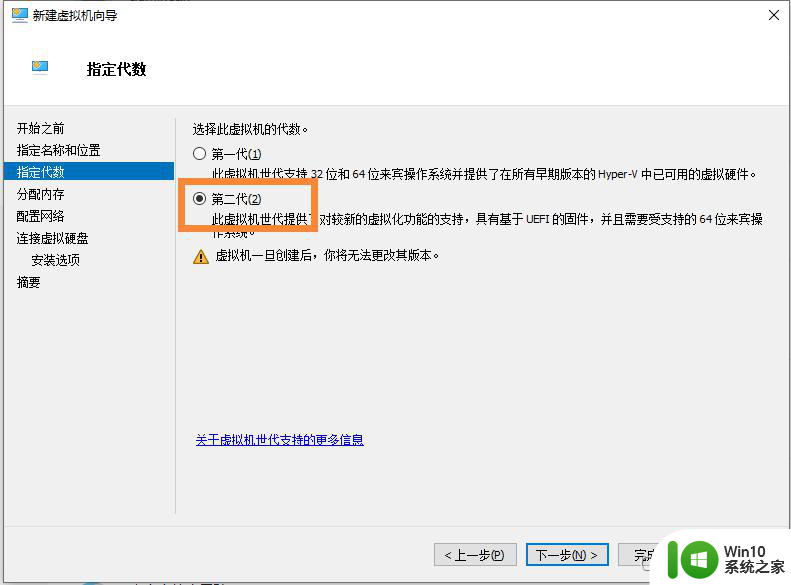
3.2 内存要大于等于4G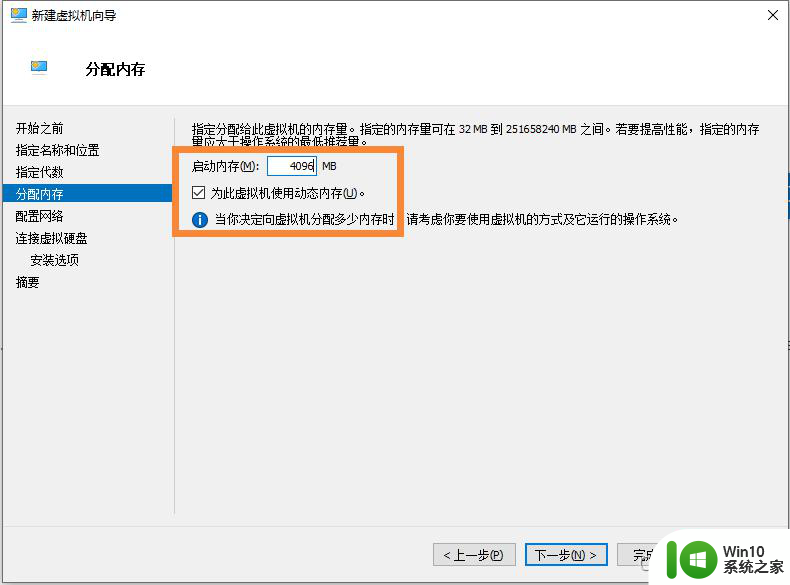
3.3 硬盘大于64G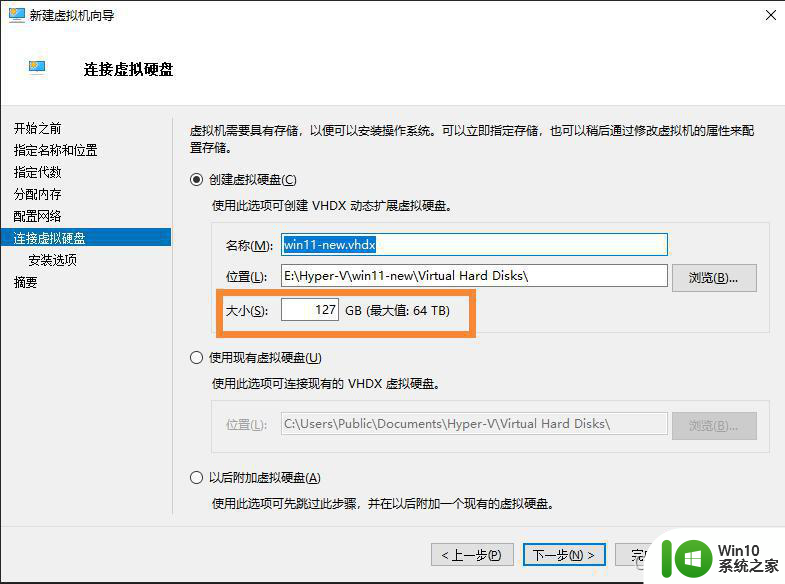
3.4 选择下载好的ISO文件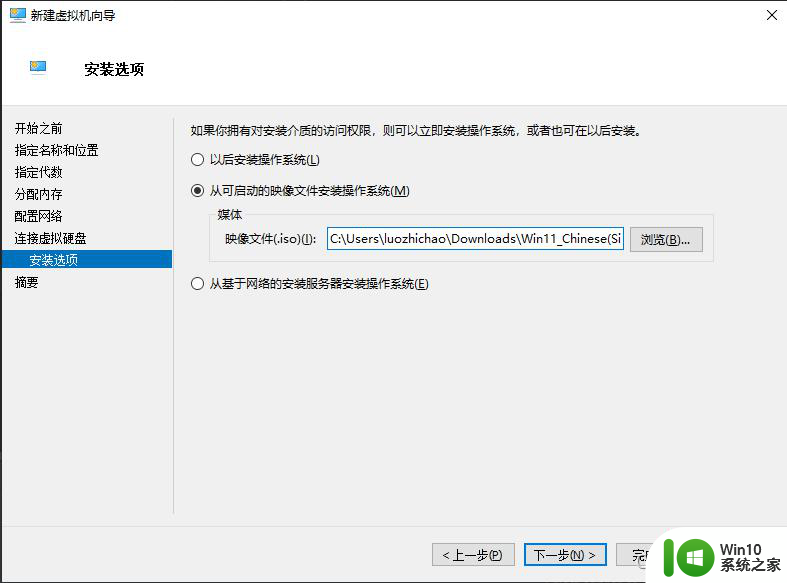
3.5 cpu至少双核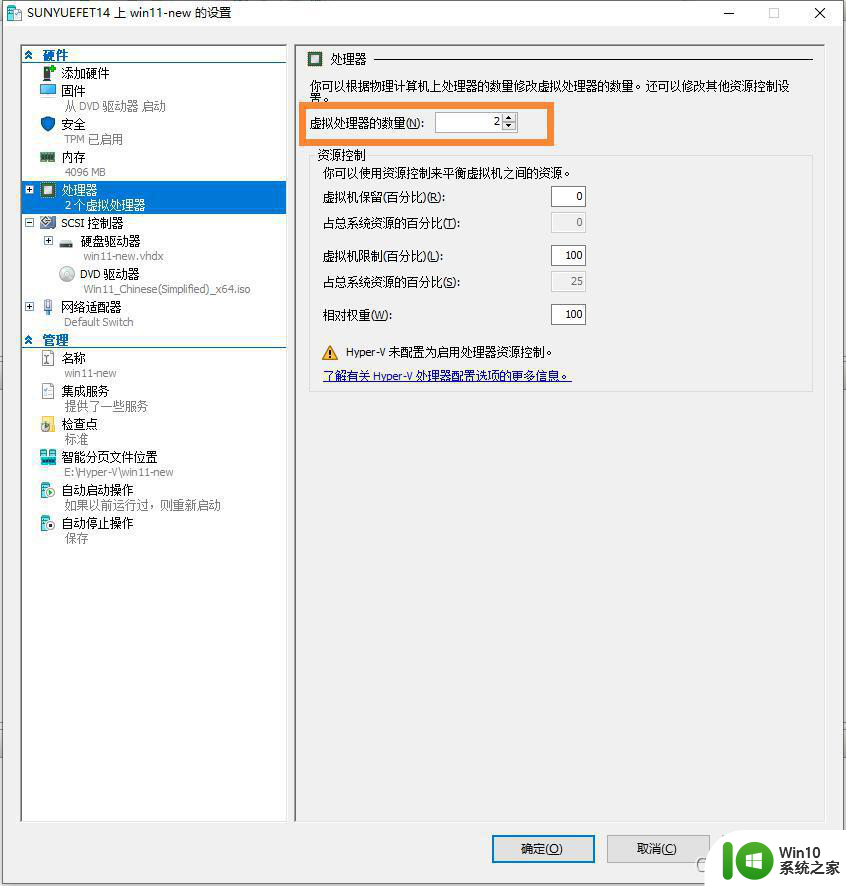
3.6 开启TPM支持这个默认是未勾选的,一定要选中。
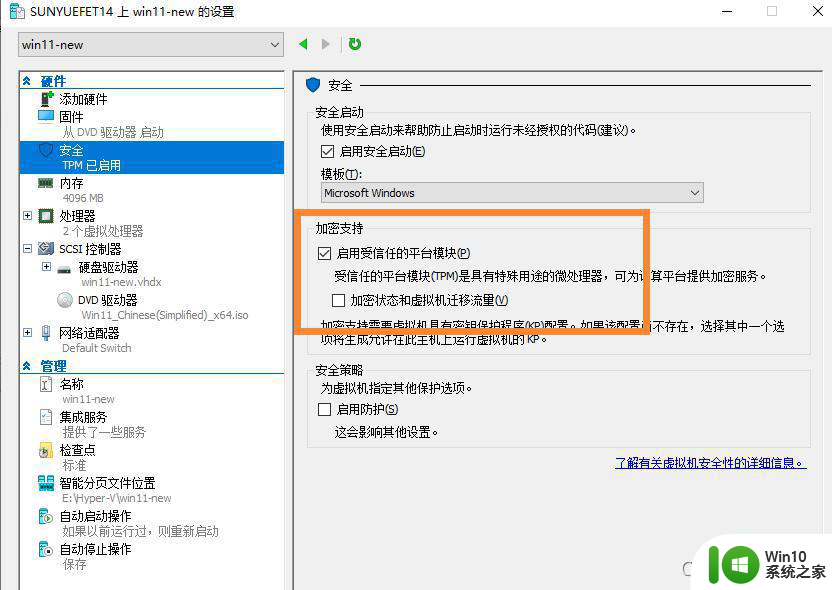
设置完毕,正常安装即可。
以上就是hyper win11安装失败如何解决的全部内容,还有不清楚的用户就可以参考一下小编的步骤进行操作,希望能够对大家有所帮助。